VPN是什麼? VPN虛擬私人網路的優缺點

VPN是什麼? VPN有哪些優缺點?接下來,我們和WebTech360一起探討VPN的定義,以及如何在工作中套用這種模式和系統。
在上一篇文章中,我向您介紹了安裝和使用Avira Free AntiVirus 軟件的步驟。但是在使用過程中,您會感到非常不舒服,因為附帶了很多廣告。那麼如何在此處刪除這些煩人的廣告?
請加入Download.com.vn,以了解在Avira Free AntiVirus上刪除煩人廣告的步驟:
第1步:打開“ 運行”窗口(如果使用Windows 8,可以在此處參考如何打開“運行”窗口的文章)。在“ 打開”框中鍵入關鍵字gpedit.msc。然後單擊確定。
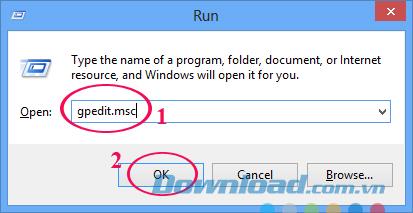
步驟2:出現Local Group Policy Editor(本地組策略編輯器)窗口,在左列中選擇User Configuration(用戶配置)/ Administrative Templates(管理模板)/ System(系統)。
在右側的“ 系統”部分中,雙擊文本“ 不要運行指定的Windows應用程序”。
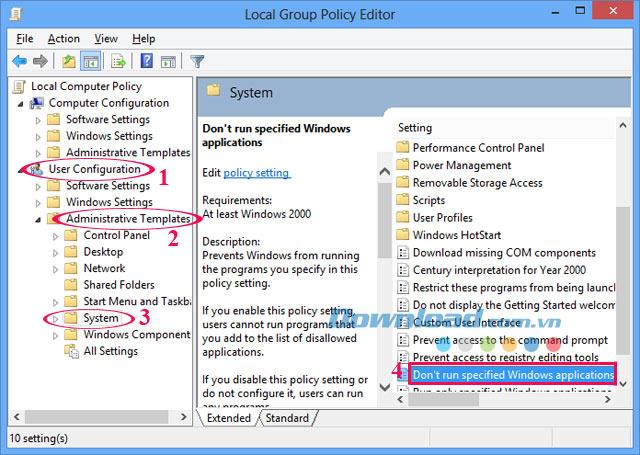
步驟3:不要運行指定的Windows應用程序窗口,請選中已啟用,然後單擊顯示按鈕。
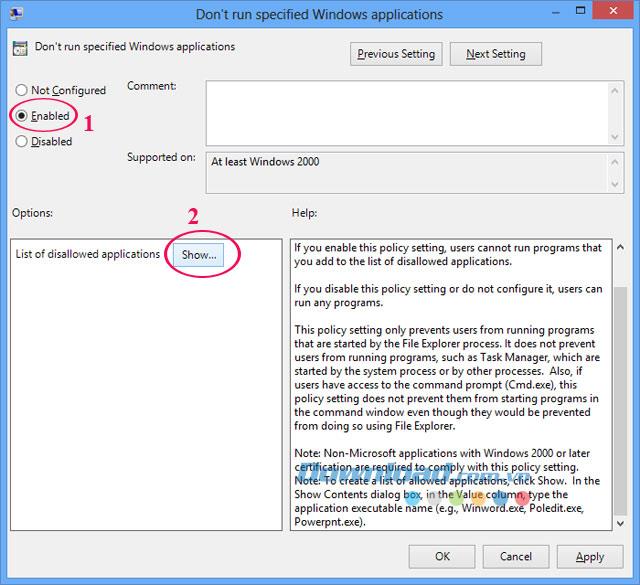
步驟4:出現Show Contents(顯示目錄)窗口,在Value(值)部分中鍵入avnotify.exe ,然後單擊OK(確定)。
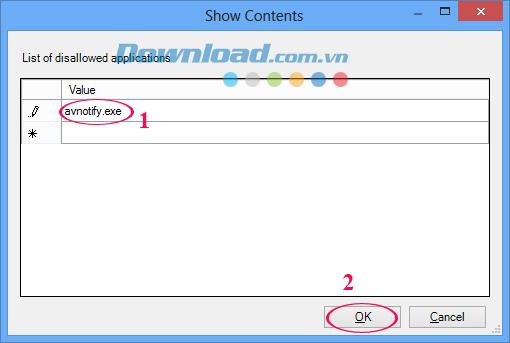
然後單擊“ 應用”,然後單擊“確定”以保存設置。
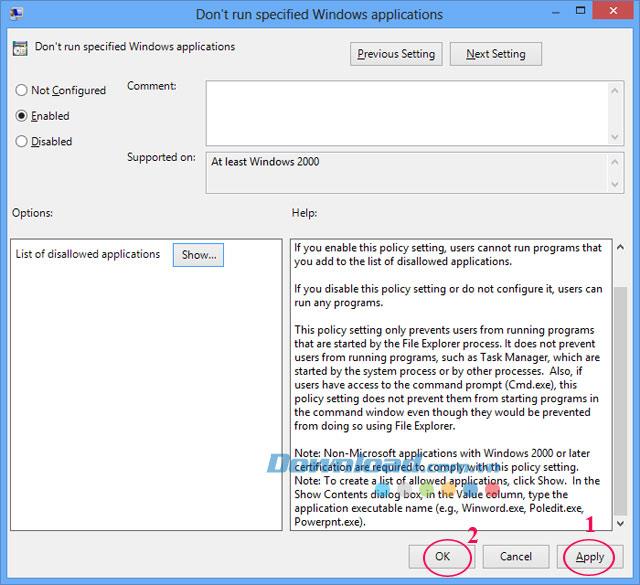
第5步:重新啟動計算機,然後繼續按照以下說明進行操作,因為在此步驟之前,您無法刪除所有廣告。
步驟6重新啟動計算機後,繼續打開“ 運行”窗口,在“ 打開”框中鍵入secpol.msc ,然後單擊“ 確定”。
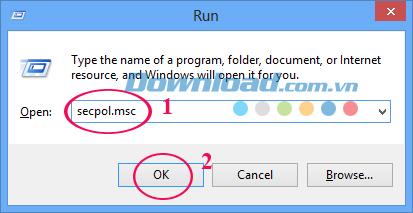
步驟7:出現Local Security Policy窗口,右鍵單擊Software Restriction Policies文件夾,選擇New Software Restriction Policies。
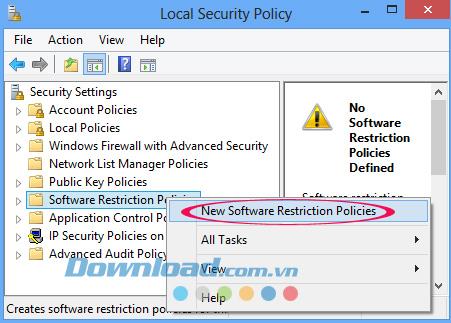
然後右鍵單擊其他規則,選擇新建路徑規則...
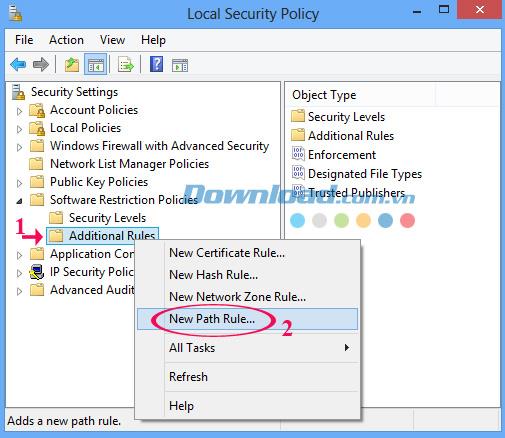
步驟8:出現New Path Rule(新路徑規則)窗口,單擊Browse(瀏覽)以選擇包含文件的路徑。
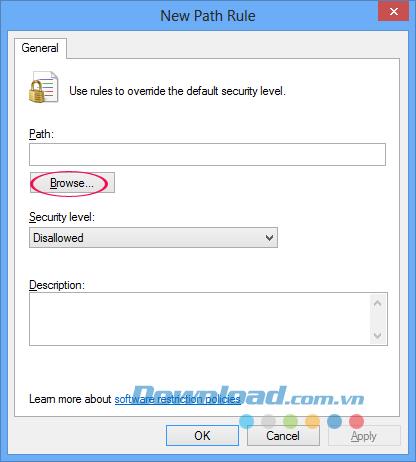
找到路徑C:\ Program Files \ Avira \ AntiVir Desktop \ avnotify.exe,然後單擊“ 確定”。
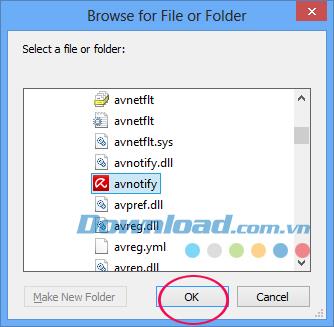
步驟9:在Security Level(安全級別)中,選擇Disallowed(不允許)。最後,單擊確定以保存設置。
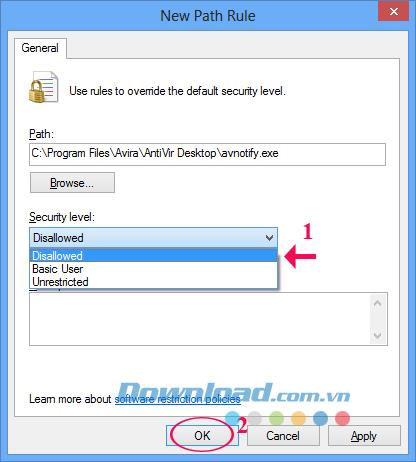
因此,現在您可以消除煩人的廣告了。另外,如果您使用Coc Coc瀏覽器,則可以在此處參考如何在此瀏覽器上刪除廣告。
祝您移除廣告成功!
VPN是什麼? VPN有哪些優缺點?接下來,我們和WebTech360一起探討VPN的定義,以及如何在工作中套用這種模式和系統。
Windows 安全中心的功能遠不止於防禦基本的病毒。它還能防禦網路釣魚、攔截勒索軟體,並阻止惡意應用運作。然而,這些功能並不容易被發現——它們隱藏在層層選單之後。
一旦您學習並親自嘗試,您就會發現加密非常容易使用,並且在日常生活中非常實用。
在下文中,我們將介紹使用支援工具 Recuva Portable 還原 Windows 7 中已刪除資料的基本操作。 Recuva Portable 可讓您將其儲存在任何方便的 USB 裝置中,並在需要時隨時使用。該工具小巧、簡潔、易於使用,並具有以下一些功能:
CCleaner 只需幾分鐘即可掃描重複文件,然後讓您決定哪些文件可以安全刪除。
將下載資料夾從 Windows 11 上的 C 碟移至另一個磁碟機將幫助您減少 C 碟的容量,並協助您的電腦更順暢地運作。
這是一種強化和調整系統的方法,以便更新按照您自己的時間表而不是微軟的時間表進行。
Windows 檔案總管提供了許多選項來變更檔案檢視方式。您可能不知道的是,一個重要的選項預設為停用狀態,儘管它對系統安全至關重要。
使用正確的工具,您可以掃描您的系統並刪除可能潛伏在您的系統中的間諜軟體、廣告軟體和其他惡意程式。
以下是安裝新電腦時推薦的軟體列表,以便您可以選擇電腦上最必要和最好的應用程式!
在隨身碟上攜帶完整的作業系統非常有用,尤其是在您沒有筆記型電腦的情況下。但不要為此功能僅限於 Linux 發行版——現在是時候嘗試複製您的 Windows 安裝版本了。
關閉其中一些服務可以節省大量電池壽命,而不會影響您的日常使用。
Ctrl + Z 是 Windows 中非常常用的組合鍵。 Ctrl + Z 基本上允許你在 Windows 的所有區域中撤銷操作。
縮短的 URL 方便清理長鏈接,但同時也會隱藏真實的目標地址。如果您想避免惡意軟體或網路釣魚攻擊,盲目點擊此類連結並非明智之舉。
經過漫長的等待,Windows 11 的首個重大更新終於正式發布。













